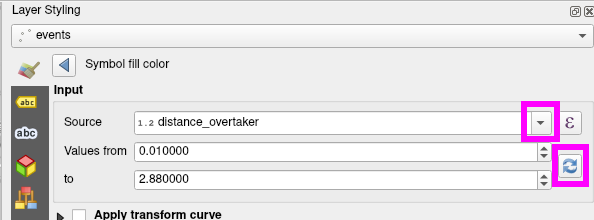# Tutorial: OpenBikeSensor-Daten in QGIS
**QGIS** ist "ein freies Open-Source-Geographisches-Informationssystem", mit dem wir die Daten, die der OpenBikeSensor sammelt, verarbeiten können. In diesem Tutorial zeige ich, wie der Datentransfer aus einem OpenBikeSensor Portal in ein QGIS-Projekt funktionieren kann.
Sobald die Daten erst einmal importiert sind, können damit eine Menge Auswertungen durchgeführt werden. Ich möchte hier keine Anleitung für die Benutzung von QGIS geben, denn daran mangelt es nicht.
## Beispiel
Mit relativ wenig Aufwand lassen sich in QGIS einfache Auswertungen erstellen, wie diese Karte von Darmstadt mit einem gefärbten Punkt pro Überholung.
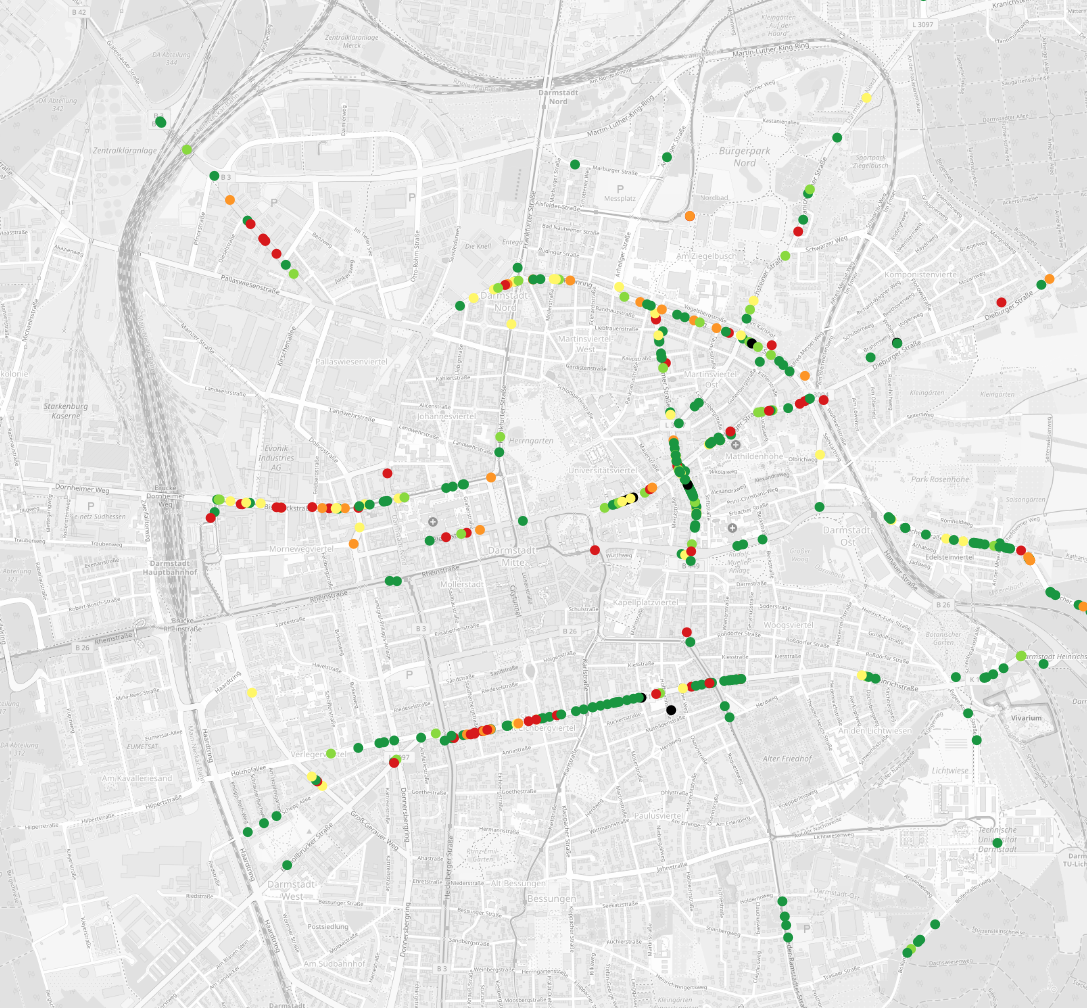
## Voraussetzungen
Bitte [installiere dir QGIS](https://www.qgis.org/de/site/forusers/index.html) von der Projektwebseite oder mithilfe des Paketmanagers deines Betriebssystems.
Für diese Anleitung wird ein Portal der Version 0.4.0 vorausgesetzt, denn in dieser Version wurde der Datenexport erstmals implementiert. Spätere Versionen bieten möglicherweise noch mehr Informationen im Export an, sollten also ebenfalls kompatibel sein.
Du kannst das Testportal auf <https://portal.openbikesensor.org> verwenden, oder die Daten aus dem Portal deiner Region herunterladen. Ansprechpartner:innen für die jeweiligen Lokalgruppen findest du auf der [Website des Projekts OpenBikeSensor](https://openbikesensor.org).
## Datenexport aus dem Portal
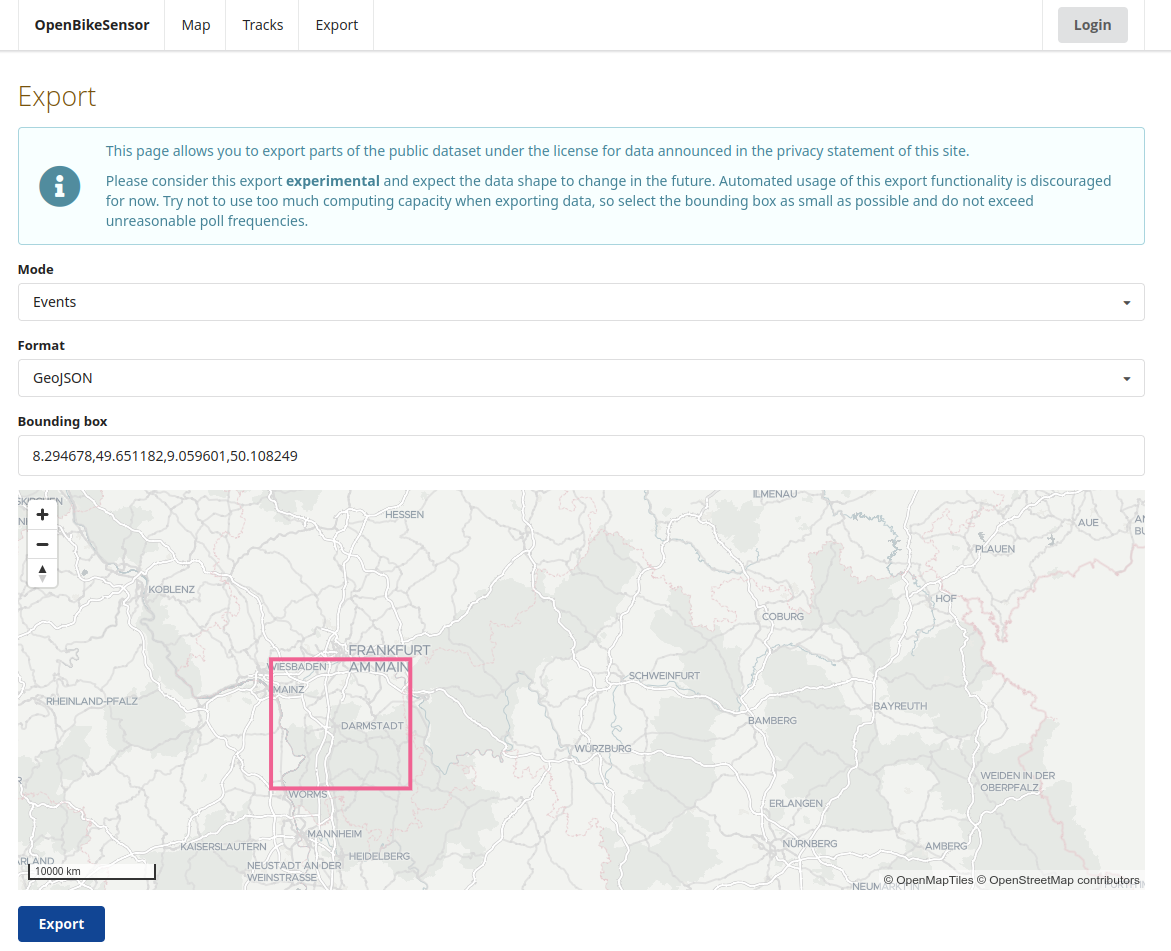
Die grafische Oberfläche des Portals enthält einen Menüpunkt für den Export. Dort können wir alles nötige konfigurieren.
Zur Auswahl steht seit Version 0.4.0 nur der "Events" Export, der jedes Überholmanöver mit einigen Informationen als Geopunkt beinhaltet.
Das Dateiformat ist entweder ein [Shapefile als ZIP-Archiv](https://en.wikipedia.org/wiki/Shapefile), das viele GIS-Programme unterstützen. Einfacher arbeiten lässt sich aber in der Regel mit GeoJSON, welches ebenfalls fast überall funktioniert.
Den zu exportierenden Bereich wählen wir als Bounding Box auf der Karte mit zwei Klicks aus. Mit Klick auf "Export" erhalten wir einen Dateidownload.
:::info
Der Export-Button ist übrigens ein Link, dessen URL wir auch kopieren können. Ein GET-Request an diese URL wird den Export auslösen. Automatisierungen hiervon sind noch nicht empfohlen, da sich das Dateiformat noch ändert.
:::
## Neues Projekt in QGIS anlegen
* Über *Project -> New* ein neues Projekt anlegen
* Im *Browser* auf der linken Seite *XYZ Tiles -> OpenStreetMap* finden und in die *Layers* darunter ziehen. Nun sollte die Weltkarte erscheinen.
* Rechts im Bereich *Layer Styling* unter *Layer Rendering -> Grayscale* auf *by luminosity* stellen.
* In der Statusleiste ganz unten auf die Projektion (`EPSG:4326`) klicken. In der Suche `3857` eingeben und `WSG 84 / Pseudo-Mercator, EPSG:3857` auswählen. Nun sollte die Karte korrekt skaliert sein.
* Wieder im *Browser* die exportierte Datei suchen und ebenfalls in die Layer-Liste ziehen. Rechtsklick auf den Layer -> *Zoom to layer(s)* sollte den Kartenausschnitt korrekt anpassen.
* Die Karte sollte nun alle exportierten Überholmanöver als Punkte auf der Karte anzeigen.
* **Optional:** So kann der neue Layer parametrisch eingefärbt werden (Beispielkonfiguration):
- Den Layer *events* auswählen.
- Unter *Layer Styling* den *Simple Marker* auswählen. Bei *Fill color* das Dropdownmenü öffnen und zum *Assistant...* gehen.
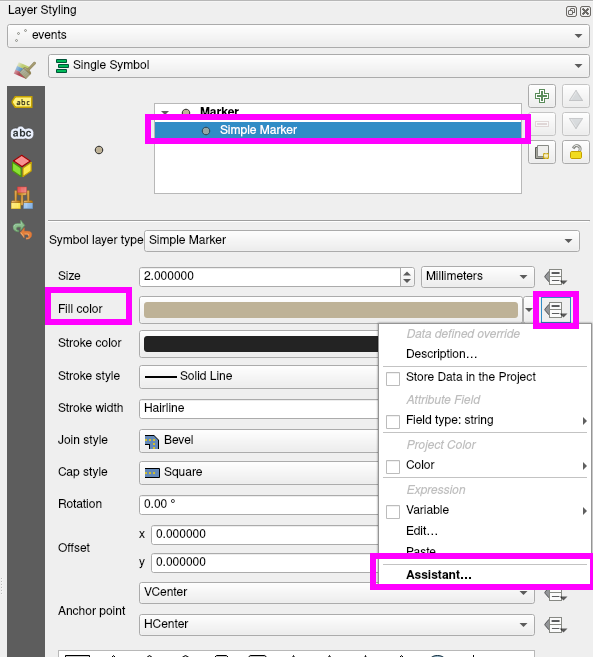
- Bei *Input -> Source* den gewünschten Parameter (z. B. `distance_overtaker`) wählen, mit dem Reload-Knopf automatisch die Grenzwerte setzen oder von Hand eingeben: